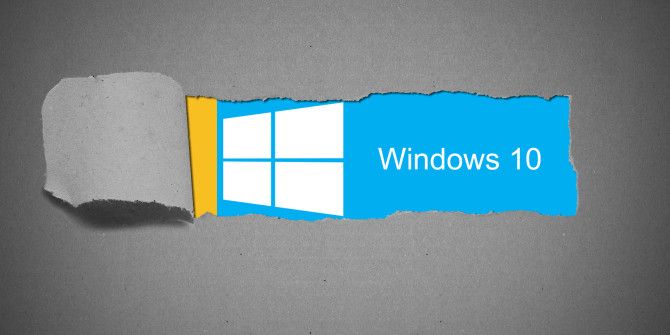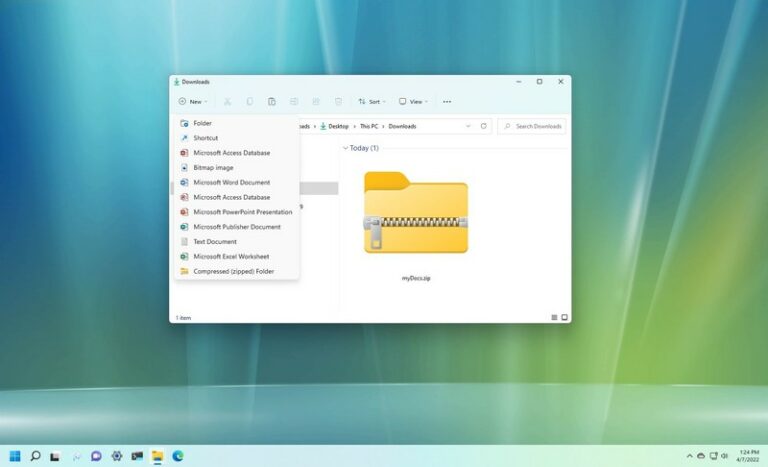Как играть в PUBG Mobile на ПК
Жанр Battle Royale взорвался в прошлом году, вскоре после открытой бета-версии PlayerUnknown’s Battlegrounds, более известной как PUBG, для ПК. Успех игры побудил ряд других разработчиков выпустить свои собственные игры Battle Royale, каждая из которых имеет свой уникальный поворот в игровом аспекте. Ситуация взорвалась еще дальше, когда эти игры появились на мобильных устройствах, и их модель free-to-play сыграла огромную роль в популяризации игр. PUBG Mobile в настоящее время выделяется как действующий чемпион, с более 100 000 загрузок только в Google Play Store, Теперь многие из вас согласятся с тем, что играть в любые стрелялки на сенсорном экране не так уж и интуитивно, и это не так удовлетворительно, как при использовании мыши и клавиатуры. Но, учитывая тот факт, что не все готовы платить за PUBG на ПК или имеют достаточно мощный компьютер, чтобы запустить игру, у вас не остается большого выбора, или так может показаться. Так что, если вам было интересно, как вы можете получить лучшее из обоих миров, мы вам поможем. Вот как играть в PUBG Mobile на ПК:
Играйте в PUBG Mobile на ПК с Windows
Прежде чем мы начнем с пошагового руководства, давайте разберемся одно: PUBG Mobile не работает на ПК с Windows изначально и требуется эмулятор Android для работы, Хотя для ПК под управлением Windows существует немало эмуляторов Android, далеко не все из них способны работать с PUBG Mobile, при этом некоторые сталкиваются с проблемами производительности, а другие не поддерживают точное сопоставление клавиш. К счастью, разработчик Tencent Games выпустил свой собственный эмулятор – Tencent Gaming Buddy (скачать) – без проблем работает PUBG Mobile на ПК с Windows. Здесь мы рассмотрим, как вы можете настроить эмулятор Tencent Gaming Buddy на своем ПК, и выделите оптимальные настройки, которые вы должны использовать для плавного запуска игры.
Как настроить Tencent Gaming Buddy
Tencent Gaming Buddy, по праву признанный лучшим эмулятором для PUBG Mobile, относительно прост в использовании. Для начала вам нужно скачать установочный файл ссылка и установите эмулятор на ПК с Windows.
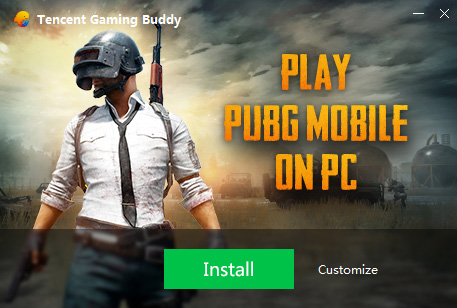
Программы для Windows, мобильные приложения, игры - ВСЁ БЕСПЛАТНО, в нашем закрытом телеграмм канале - Подписывайтесь:)
Процесс установки довольно прост и понятен; просто запустите файл .exe, и мастер установки проведет вас через процесс, Исполняемый файл установки сначала установит эмулятор в вашей системе, после чего продолжит загрузку PUBG Mobile.
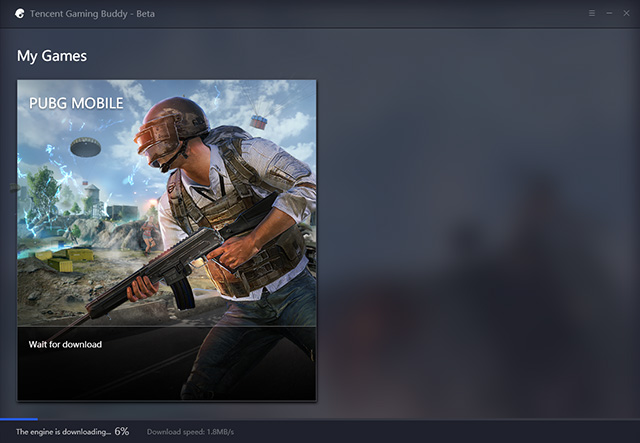
Отрегулируйте настройки эмулятора для лучшей производительности
К моменту загрузки игры вы можете настроить эмулятор для обеспечения оптимальной производительности в вашей системе, поскольку настройки по умолчанию не обеспечивают наилучшую производительность. Для этого нажмите на меню гамбургера в правом верхнем углу на главном экране эмулятора и коснитесь параметра «Настройки».
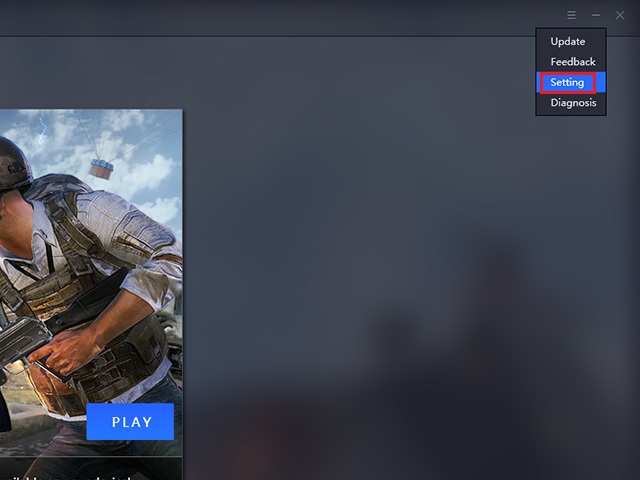
В настройках параметров вам необходимо внести следующие изменения, чтобы обеспечить наилучшую производительность:
- В ‘основы‘Вкладка Центр настройки вам не нужно вносить какие-либо существенные изменения для повышения производительности, но вы можете выберите, хотите ли вы запускать эмулятор при запуске Windows или нет, Эта опция включена по умолчанию, и в случае, если у вас старый компьютер или у вас нет загрузочного SSD, я бы рекомендовал отключить эту опцию, чтобы эмулятор не влиял на время запуска / перезагрузки компьютера. ваш компьютер.
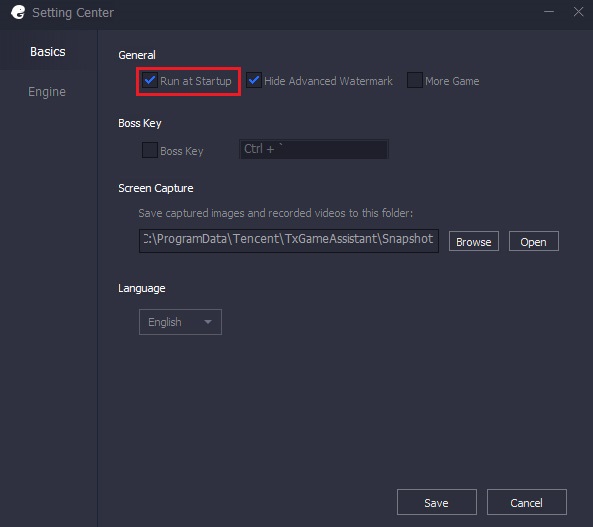
- На вкладке «Двигатель» необходимо включите настройку «Приоритет выделенного графического процессора» чтобы убедиться, что эмулятор использует выделенный графический процессор в вашей системе, что значительно повысит производительность. Если у вас нет выделенного графического процессора, включение этой настройки не повлияет на производительность.
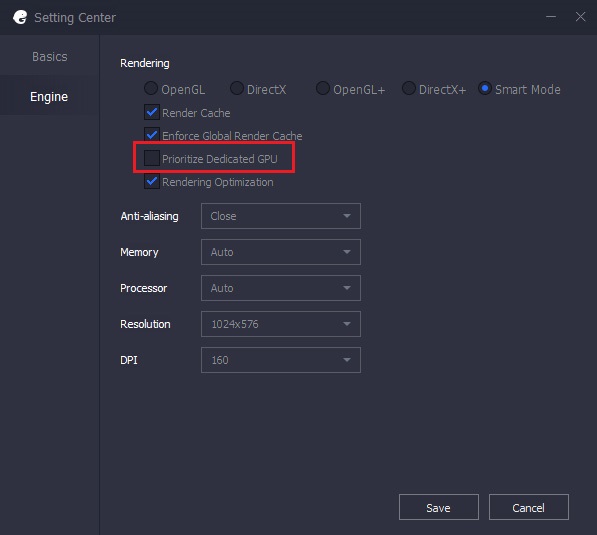
- Выберите максимальный доступный параметр памяти в раскрывающемся меню «Память», выберите максимальное количество доступных ядер в раскрывающемся меню «Процессор» и установите разрешение в соответствии со своими предпочтениями.
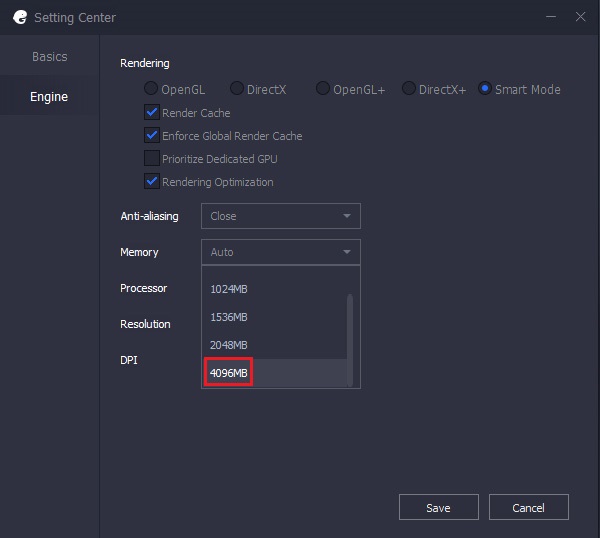
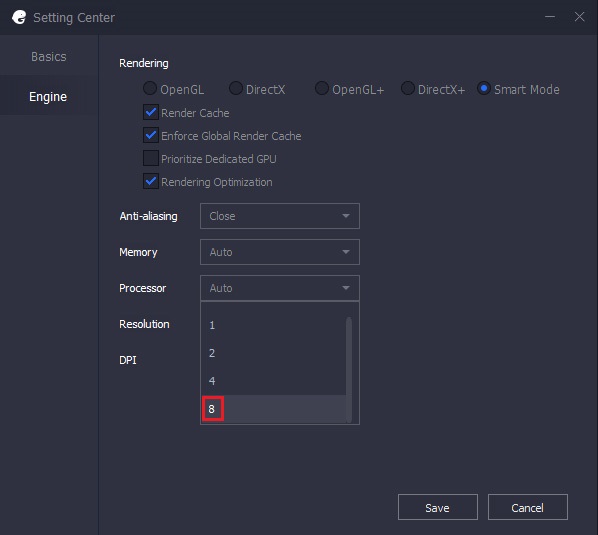
В ходе тестирования я также обнаружил, что выбор минимально возможного значения DPI из раскрывающегося меню «DPI» также положительно влияет на производительность. Как только вы закончите изменять настройки, вам нужно перезапустить эмулятор, чтобы настройки вступили в силу, но обязательно перезагрузите компьютер после завершения загрузки, иначе вам, возможно, придется начать загрузку игры с нуля.
Отрегулируйте настройки в игре для лучшей производительности
Теперь, когда вы загрузили игру и уже применили оптимальные настройки, вы можете запустить игру. При первом запуске игры вы увидите панель управления справа от эмулятора который перечислит все элементы управления клавиатуры и мыши, чтобы играть в игру. Хотя большинство игроков ПК знакомы с элементами управления, если вы никогда ранее не играли в стрелялки на своем ПК, я настоятельно рекомендую вам пройтись по элементам управления и запомнить их как можно лучше. Панель может быть легко скрыта, когда она не используется.
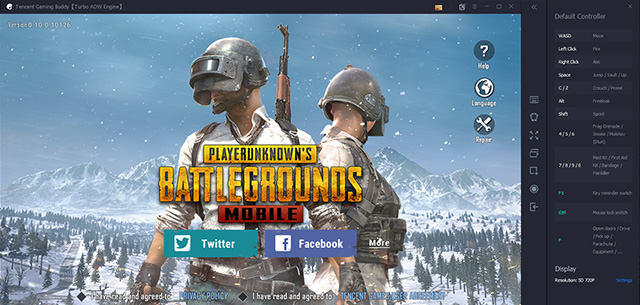
Теперь вы можете войти в свою учетную запись Twitter или Facebook, чтобы синхронизировать данные PUBG Mobile или играть в качестве гостя, если вы не хотите входить в свою учетную запись. Обратите внимание, что если вы войдете в систему с теми же учетными данными, которые вы использовали в своем телефоне, все данные вашей учетной записи PUBG Mobile будут перенесены в эмулятор и статистика останется синхронизированной независимо от того, на какой платформе вы играете.
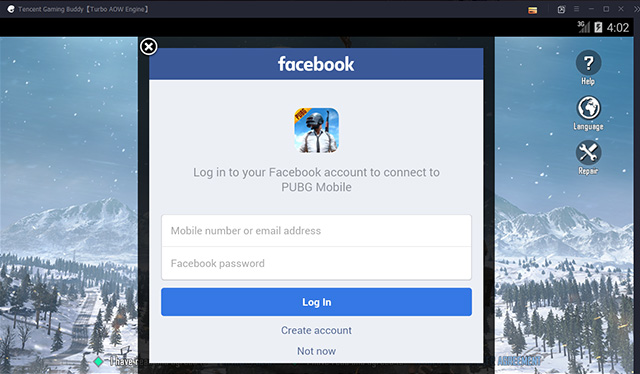
Зайдя на сайт, вы можете настроить игровые настройки в соответствии со своими предпочтениями и в соответствии с возможностями вашей системы. Моя система имеет процессор Intel Core i7-7700HQ в сочетании с Nvidia GeForce GTX 1050Ti и 16 ГБ оперативной памяти, и я использую следующие настройки:
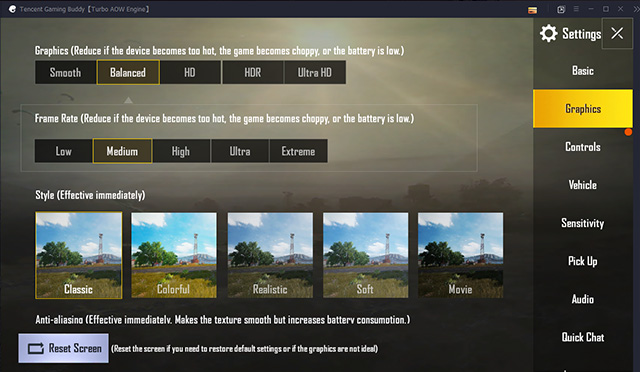
С этими настройками игра довольно хорошо работает на моей системе с небольшими задержками, чего и следовало ожидать, так как мы запускаем игру на эмуляторе. Не ожидайте, что игра будет работать так же хорошо, как на смартфоне высокого класса, даже если у вас есть высокопроизводительное оборудование, питающее ваш компьютер, Поскольку эмулятор Tencent Gaming Buddy все еще находится в бета-версии, у него есть своя собственная доля проблем.
Вы также можете захотеть изменить элементы управления в соответствии с вашими предпочтениями нажав кнопку «Настроить» в левом нижнем углу вкладки «Управление» в меню настроек игры.
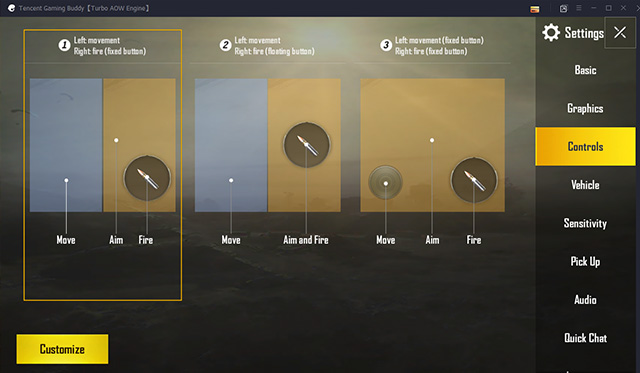
Еще одна вещь, которую вы, возможно, захотите отрегулировать перед игрой – это чувствительность. По моему опыту, настройки чувствительности по умолчанию слишком чувствительны по моему вкусу, и я значительно снизил их, чтобы сделать панорамирование камеры, ADS и чувствительность прицела немного более управляемыми.
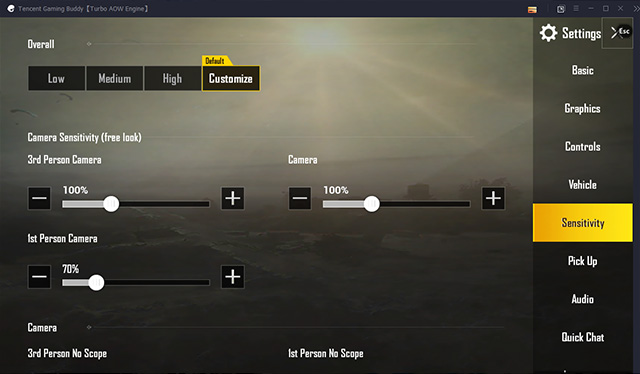
Как только вы закончите настраивать все по своему вкусу, вы можете сразу же перейти к игре и повеселиться, играя в PUBG Mobile на своем ПК. Обратите внимание, что для того, чтобы поддерживать уровень игрового поля, игроки, использующие эмулятор, будут сопоставляться только с другими игроками, использующими эмулятор и хотя игра позволяет вам вводить матчи со своими друзьями, которые играют на мобильных устройствах, ваши друзья могут оказаться в невыгодном положении по сравнению с игроками, использующими клавиатуру и мышь.
Играйте в PUBG Mobile на своем ПК
Ну, вот и все, как играть в PUBG Mobile на вашем ПК. Tencent Gaming Buddy, несомненно, является лучшим эмулятором для запуска PUBG Mobile, и хотя есть пара других популярных эмуляторов Android, таких как Bluestacks и Nox, они не предлагайте такой же относительно плавный игровой процесс, какой вы бы получили с Tencent Gaming Buddy, Если вы собираетесь использовать другие эмуляторы, у вас могут возникнуть некоторые проблемы с элементами управления и отображением элементов управления, поэтому лучше всего придерживаться Tencent Gaming Buddy, если PUBG Mobile – это все, что вы хотите играть. Другие эмуляторы могут быть лучше для некоторых других игр, но они не годятся для игры в PUBG Mobile.
Итак, теперь, когда вы знаете, как играть в PUBG Mobile на ПК, вы думаете, что сможете улучшить свой игровой процесс и рейтинг в игре? Поделитесь своим опытом с Tencent Gaming Buddy в комментариях ниже, и в случае, если у вас возникнут какие-либо проблемы, мы сделаем все возможное, чтобы предложить решения любых проблем, с которыми вы можете столкнуться при работе PUBG Mobile на вашем ПК.